LG V400 G Pad 7.0: Важное примечание
Важное примечание: LG V400 G Pad 7.0
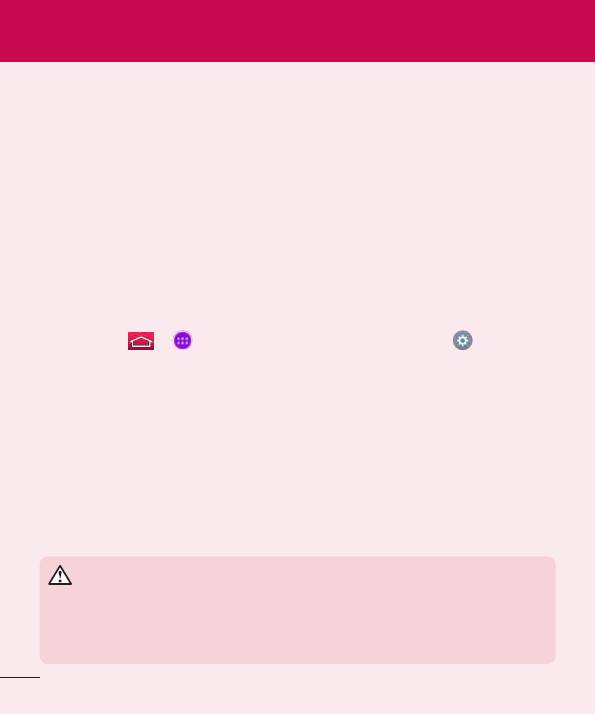
Важное примечание
Перед использованием планшетного ПК
ознакомьтесь с данной информацией!
УбедительнаяпросьбапроверитьпланшетныйПКнаналичиепроблем,
описанныхвданномразделе,преждечемотдаватьеговсервисныйцентр
илизвонитьпредставителю.
1. Память планшетного ПК
ПроверьтепамятьпланшетногоПКиудалитенекоторыеданные,например,
приложения,чтобыосвободитьместо.
Удаление приложений:
1 Коснитесь > >Вкладка Приложения>Настройки >
Приложения
2 Когдаотобразятсявсеприложения,выберитеприложение,которое
требуетсяудалить.
3 КоснитесьУдалитьиОКдляподтверждения.
2. Перед установкой программного обеспечения
и операционной системы (ОС) с открытым
исходным кодом
ВНИМАНИЕ!
УстановкаииспользованиеОС,отличнойотуказаннойпроизводителем,
можетпривестикповреждениюпланшетногоПК.Крометого,на
планшетныйПКбольшенебудетраспространятьсягарантия.
18
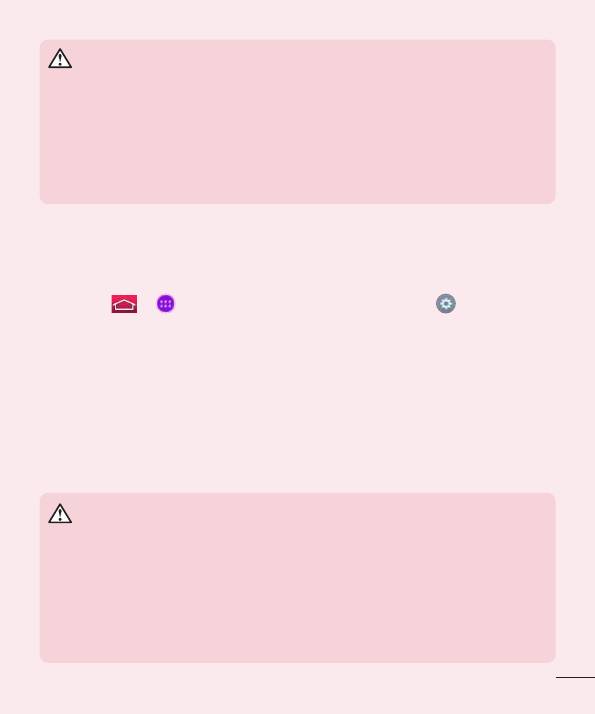
ВНИМАНИЕ!
ДлязащитыпланшетногоПКиличныхданныхследуетзагружать
приложениятолькоизпроверенныхисточников,такихкакPlayStore.
Неверноустановленныеприложениямогутпривестикнеправильной
работепланшетногоПКиливозникновениюсерьезнойошибки.Следует
удалятьтакиеприложенияисвязанныеснимиданныеинастройкииз
планшетногоПК.
3. Использование блокировки экрана
ВыберитеблокировкуэкранадлязащитывашегопланшетногоПК.
Коснитесь > >ВкладкаПриложения>Настройки >Дисплей
>Блокировка экрана>Способ блокировки экранаивыберитенужный
параметрблокировкиэкранаизсписка,представленногониже:Нет,
Провести пальцем,Фейсконтроль,Knock Code,Графический ключ,
PIN-кодилиПароль.ВыможетесоздатьрезервныйPIN-кодвкачестве
мерыбезопасностинаслучай,есливызабудетепоследовательность
разблокировки.
Внимание!Преждечемзадатьблокировкуэкрана,создайтеаккаунтGoogleи
запомнитеPIN-кодрезервнойкопии,заданныйприсозданииблокировки.
ВНИМАНИЕ!
Меры предосторожности при использовании блокировки экрана.
Крайневажнозапомнитьустановленныйключразблокировки.При
использованииневерногоключа5раздоступкпланшетномуПК
блокируется.Длявводаграфическогоключа,PIN-кодаилипароля
отводится5попыток.Есливыужеиспользоваливсе5попыток,повторить
можнобудеттолькочерез30секунд.
19
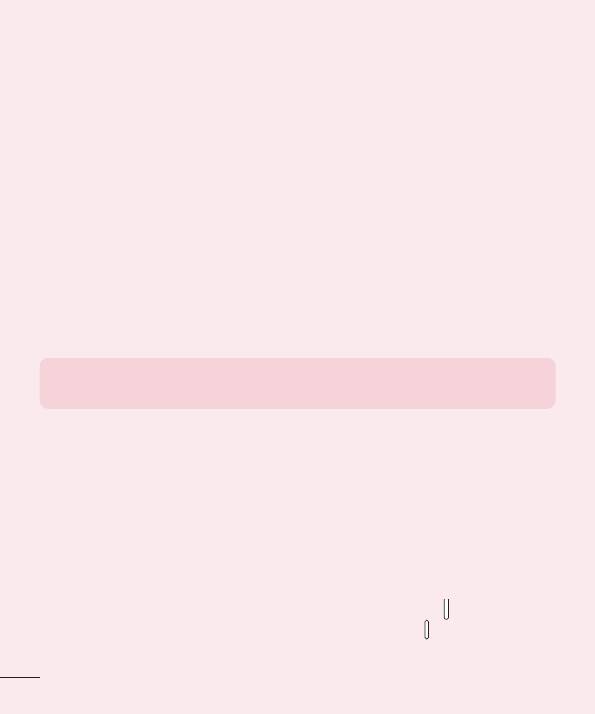
Если вы забыли графический ключ, PIN-код или пароль, выполните
следующие действия:
< Если вы забыли графический ключ >
ЕсливывошливаккаунтGoogleнапланшетномПКи5разввелиневерную
комбинациюразблокировки,коснитеськнопкиЗабыли граф. ключ?
внижнейчастиэкрана.ЗатемпотребуетсявойтиваккаунтGoogleиливвести
PIN-кодрезервнойкопии,которыйбылзаданприсозданииграфического
ключа.
ЕсливынесоздавалиаккаунтGoogleнапланшетномПКилизабылиPIN-код
резервнойкопии,потребуетсявыполнитьаппаратныйсброс.
< Если вы забыли PIN-код или пароль >
ЕсливызабылиPIN-кодилипароль,потребуетсявыполнитьаппаратныйсброс.
Внимание!Приаппаратномсбросенастроеквсепользовательские
приложенияиданныебудутудалены.
ПРИМЕЧАНИЕ. ЕсливывошливаккаунтGoogleизабылиграфический
ключ,потребуетсяввестиPIN-кодрезервнойкопии.
4. Аппаратный сброс (сброс настроек до заводских
значений)
ЕслипланшетныйПКневозвращаетсявисходноесостояние,используйте
аппаратныйсброс(сброснастроекдозаводскихзначений),чтобывыполнить
егоинициализацию.
1 Выключитепитаниепланшета.
2 Нажмитеиудерживайтекнопку уменьшения громкости ,азатем
нажмитеиудерживайтекнопку Питание/Блокировка справанакорпусе
планшетадотехпор,поканаэкраненеотобразитсялоготипLG.
20
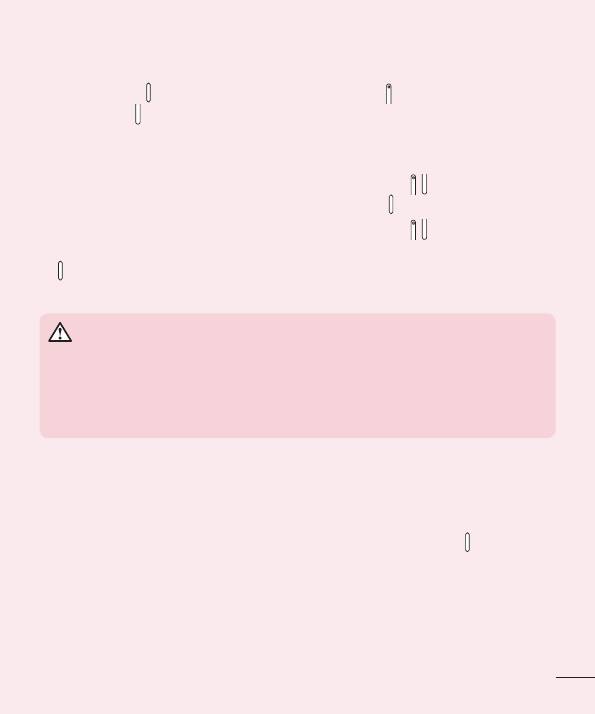
3 Отпуститекнопкитолькотогда,когданаэкранеотобразитсялоготипLG.
4 Затембыстронажмитеиудерживайтеодновременнокнопку Питание/
Блокировка + кнопку увеличения громкости + кнопку уменьшения
громкости .
5 Отпуститевсекнопкипослетого,какнадисплеепоявитсяэкран
Аппаратногосбросанастроек.
6 Нажмителюбуюизкнопок регулировки громкости ,чтобывыбрать
Да,затемнажмитекнопку Питание/Блокировка ,чтобыпродолжить.
7 Нажмителюбуюизкнопок регулировки громкости ,чтобывыбратьДа
ещераз,затемдляподтверждениянажмитекнопку Питание/Блокировка
.
8 Наустройствебудетвыполненаппаратныйсброс.
ВНИМАНИЕ!
Присбросенастроекназаводскиезначениявсепользовательские
приложения,техническиесредствазащитыавторскихправиданныебудут
удалены.Передвыполнениемаппаратнойперезагрузкиследуетсоздать
резервнуюкопиюважныхданных.
5. Когда экран не отвечает
Если экран не отвечает или планшетный ПК не реагирует на нажатия
кнопок:нажмитеиудерживайтекнопку Питание/Блокировка втечение
более8секунддотехпор,поканепоявитсялоготипLGиненачнется
перезагрузка.Еслипроблемунеудаетсярешить,обратитесьвсервисный
центр.
21
Оглавление
- Руководство пользователя Посібник користувача Қысқаша анықтамалық нұсқаулық User Guide
- Содержание
- Сведения о данном руководстве пользователя
- Рекомендации по безопасной и эффективной эксплуатации
- Рекомендации по безопасной и эффективной эксплуатации
- Важное примечание
- Знакомство с устройством
- Главный экран
- Настройка аккаунта Google
- Настройка аккаунта Google Подключение к сетям и устройствам
- Контакты
- Эл. почта
- Развлечения
- Развлечения
- Инструменты
- Интернет
- Настройки
- LG Backup
- LG Backup
- Обновление ПО планшетного ПК
- Аксессуары
- Устранение неисправностей


